千万别用Excel组合图,太太太…low了!
今年和去年数据和同比增长率表格

如果做成图表,八成户会直接插入组合图。但这样太乱,太low了!

看看汪站长做的图表,是不是帅气逼人。

我猜你在想,图表上的拐弯的红绿线是怎么做出来的。嘿嘿,想学就跟汪站长一起做吧。
1、添加辅助列
在同比增长率列通过自定义格式添加↑↓

添加升X列
=IF(D2>0,ROW(A1)-0.2,NA())
如果是上升,则让每个项目所在序号值-0.2 ,row函数用来生成序号。
注:每组柱子正中心位置分别是1,2,3,4,5,6….
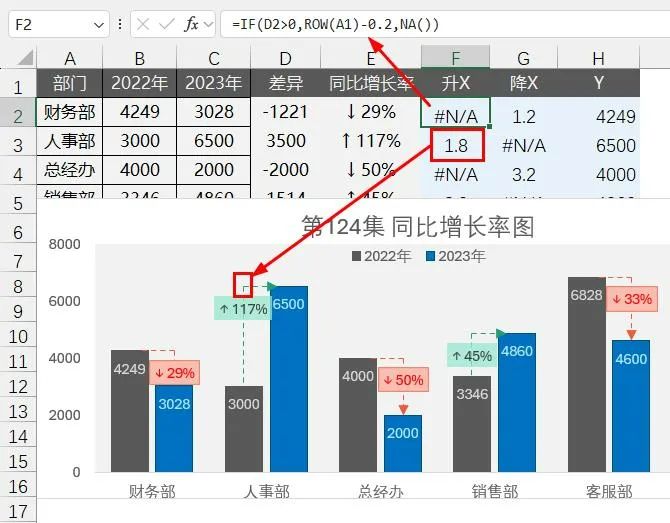
如果下降X值则为
=IF(D2<0,ROW(A1)+0.2,NA())
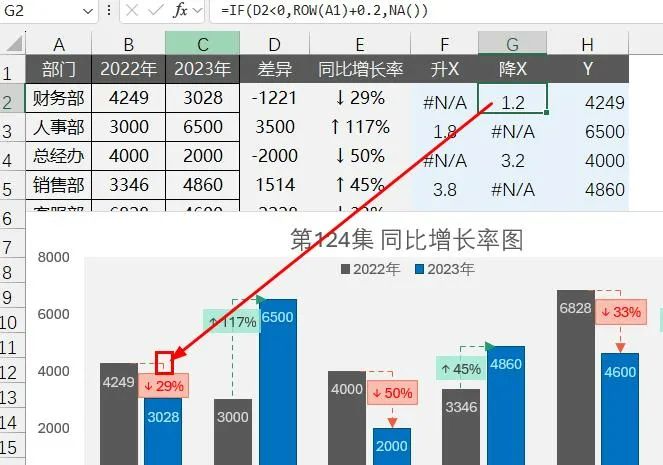
取最大值作为折线点的高度

2、制作图表
选取ABCE列插入柱形图,再把同比增长率改为散点图,保持在主坐轴上。

设置升点和降点的值
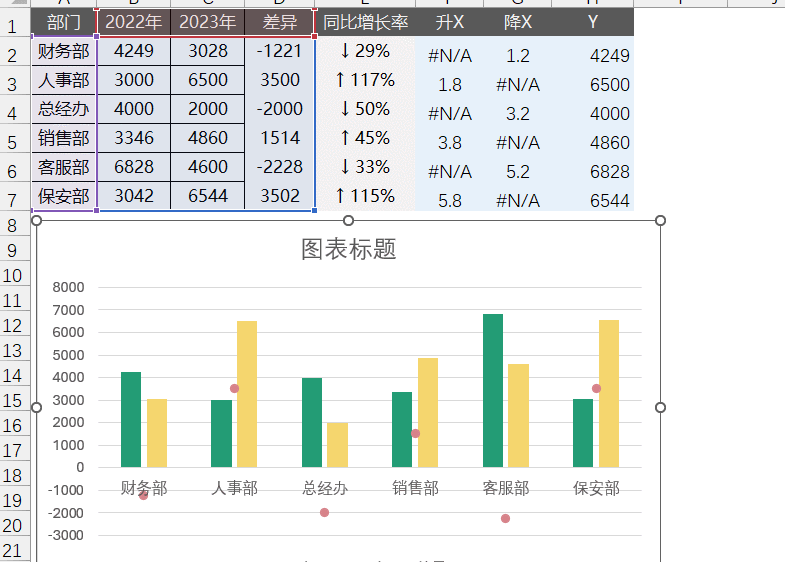
选中添加的两组散点添加误差线

设置升点的水平误差线长度为0.3,然后设置颜色和线的格式。

再设置升点的垂直线长度引用差异列的值

再添加数据标签

下降的红折线添加方法同绿折线,略。最后再美化一下图表,最终的图为:

Ps: 在图表中添加折线,大多是通过添加散点图的误差线做成的。
本文2024-08-06 18:40:50发表“excel”栏目。
本文链接:https://www.wukong.top/article/58.html
最新文档
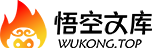





发表评论取消回复